尋夢新聞LINE@每日推播熱門推薦文章,趣聞不漏接❤️
在上一篇文章中,我們介紹了如何備份設備以及如何配置自動執行計劃的主題。在本文中,我們現在將看到如何在備份之前執行還原以及在執行此操作之前應該注意的一些不同的事情。

恢復VCSA的過程分兩個階段進行:
第一階段部署新設備
第二個將備份配置推送到它
注意事項
恢復設備會將其恢復到備份時的狀態,但是應該注意一些事情以盡可能避免意外。
如果備份和還原之間已進行了更改,請在還原之前考慮以下事項:
在還原之前導出分布式交換機配置
評估對內容庫所做的更改
評估是否將主機添加到vCenter,如果這樣做,則某些虛擬機可能會進行故障轉移
評估對基於存儲策略的管理所做的更改
評估對存儲DRS所做的更改
請注意,這不是詳盡的列表,請在文檔中找到詳細信息。
恢復過程
此過程與部署新設備非常相似。這里我會跳過點擊下一個的步驟或接受EULA的步驟,這些過程沒有添加任何有用的東西。
如果不希望由於某種原因立即關閉現有設備,則可以暫時保持現有設備的電源。雖然在修復完成後你將不得不這樣做,但現在最好這樣做。
如果在備份中使用了加密密碼,請確保在開始恢復之前將其設置為方便,稍後將需要它。
第1階段:部署
首先安裝vCenter設備的ISO並啟動ui安裝程序。單擊「還原」

進入「輸入備份詳細信息」頁面後,輸入備份位置。需要指定協議,但不必鍵入完整路徑。請注意,不必使用與備份相同的協議。協議:// IP-or-FQDN將打開一個文件瀏覽器,可以在其中瀏覽到backup-metadata.json所在的備份文件夾

選擇與要還原的備份關聯的文件夾,在名稱(YYYYMMDD)中找到備份日期。在螢幕截圖中,它是6月7日的備份。第一個字母表示是手動(M_)還是預定(S_)

單擊「選擇」後,將返回備份詳細信息頁面,並填充位置字段
單擊「下一步」並查看備份信息
再次單擊Next。從現在開始,第一階段將類似於常規設備部署。輸入部署目標的詳細信息。它可以是ESXi主機或vCenter Server。如果目標沒有安裝可信證書,請接受證書指紋

輸入VCSA VM的名稱和root密碼

選擇要使用的部署大小和數據存儲,很可能與現有部署相同。進入配置網路設置時,請按照與要還原的設備完全相同的方式對其進行配置

如果現有設備仍處於開啟狀態,將收到FQDN或IP已存在的警告。單擊是,稍後將被要求關閉設備。

如果無法在還原的工作站上訪問它們,也可能會收到有關網關和DNS連接的警告,單擊「是」。

仔細查看部署的詳細信息,然後單擊「完成」

現在將開始部署新設備。等待它完成,然後單擊繼續,第一階段結束。

第2階段:從備份還原
第二階段將比第一階段快得多,你將不會有很多事情要做。
單擊簡介頁面上的下一步

備份詳細信息已從階段1完成,如果在備份中使用了加密密碼,請立即鍵入

如果「舊」設備仍在運行,則需要立即將其關閉,否則會遇到網路衝突。無論如何,如果設備是健康的,甚至可以從磁盤中刪除它。然後單擊Finish。請注意,將收到一條警告,指出無法暫停或停止恢復過程,因此如果在星期五下午5點開始此過程,請注意這一點。

啟動該過程後,只需等待它成功完成

恢復後
現在可以使用新恢復的備份訪問vCenter,並返回「生產就緒」狀態。
有關更多詳細信息,請參閱本文中的「考慮事項」一章。
檢查分布式vSwitch並在重新部署設備之前備份它以恢復配置
清理內容庫
確保所有主機都已連接(如果您在備份後添加了一些主機)
檢查存儲策略和DRS配置
結論
就像在vCenter 6.5中一樣,恢復過程非常簡單並且運行良好。但是,需要關注的是備份和還原之間vCenter中的更改。跟蹤更改並不總是很容易,但最好在開始恢復之前花時間查看它,以避免在設備足夠健康的情況下遺忘。